Come utilizzare Plex Media Server senza accesso a Internet

La connettività Internet è il cuore dell'esperienza di Plex Media Server, ma ciò non significa che vi siano tempi (come durante le interruzioni locali o durante le vacanze lontano da un accesso internet affidabile) è necessario andare senza Plex. Continua a leggere mentre ti mostriamo come modificare le cose (e perché è importante impostare le cose in alto prima di hai bisogno di accesso offline).
Una delle cose che la gente ama di più di Plex è quanto sia snella l'esperienza è-e che lo snellimento è centrato attorno ai loro account Plex, l'accesso al server Plex centrale remoto e il modo in cui esso collega tutte le loro impostazioni e l'esperienza utente insieme. Ma affinché quell'esperienza funzioni, il tuo computer deve telefonare a casa su Plex e autenticarsi. Se non può, beh, l'intero sistema si ferma.
Per fortuna, ci sono due semplici modi per aggirare il problema: modificare il modo in cui Plex usa il sistema di autenticazione e, in casi particolari, ricadere sul sistema DLNA come un backup. Ti consigliamo di impostare entrambi, come descritto nelle sezioni seguenti, per assicurarti di non essere mai lasciato in alto e asciutto.
Prima di procedere, ci sono due avvertimenti molto importanti. Innanzitutto, devi apportare queste modifiche in anticipo . È necessario essere online e accedere al proprio account Plex per apportare modifiche al Plex Media Server locale. Non c'è modo di aggirarlo. Se si desidera accedere a Plex Media Server quando Internet è inattivo, è necessario deve apportare le modifiche ora prima che il server sia offline.
Secondo, se si utilizza il sistema Plex Home, una funzione premium che viene fornito con il Plex Pass che ti consente di configurare i profili utente per le persone nella tua casa, non c'è modo di usare quel sistema offline con un client Plex. È possibile utilizzare solo client compatibili con DLNA (come descritto nella seconda sezione di seguito) in caso di un'interruzione di Internet, quindi saltare a quelle istruzioni.
Trick One: disabilitare l'autenticazione Plex sulla rete locale
Il primo l'ordine del giorno è quello di accedere al tuo Plex Media Server tramite il pannello di controllo basato sul web, localizzato, per impostazione predefinita, a// [IP dei tuoi server locali]: 32400. Fai clic sull'icona della chiave inglese nell'angolo in alto a destra per accedere al menu Impostazioni.
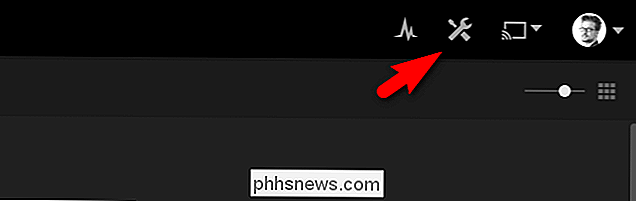
Nel menu Impostazioni, fai clic sulla scheda "Server" e, inoltre, fai clic sul pulsante "Mostra avanzato" se non lo hai già fatto. abilitato la visualizzazione avanzata nel passato.
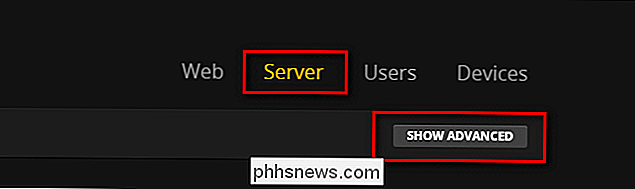
Seleziona "Rete" dalla barra di navigazione a sinistra.
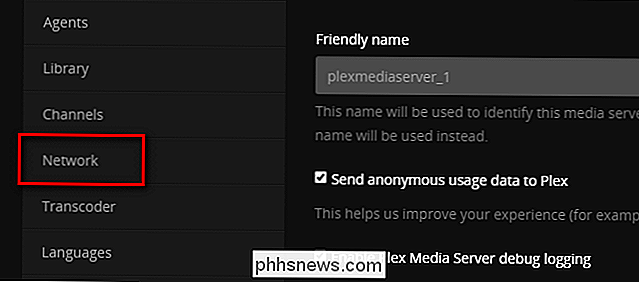
Scorri verso il basso la pagina delle impostazioni "Rete" fino a visualizzare la voce "Elenco di indirizzi IP e reti consentiti" senza auth ".

È possibile popolare la casella con due diversi tipi di voci. Puoi inserire singoli indirizzi IP separati da virgole o puoi designare un intero blocco di indirizzi IP usando una maschera di rete. Si consiglia di non utilizzare il trucco dell'indirizzo IP individuale a meno che non si abbia una ragione pressante per farlo, in quanto richiede che ogni dispositivo della rete a cui si desidera fornire l'accesso offline a Plex abbia un indirizzo IP statico e che si immetta tutto qui.
Un modo molto più semplice per avvicinarsi è usare una maschera di rete, che è, semplicemente, un modo per specificare più indirizzi. Ad esempio, se la tua rete locale utilizza gli indirizzi IP con il formato 10.0.0.x, allora dovresti inserire:
10.0.0.1/255.255.255.0
Questo dice, nella maschera di rete, "tutti gli indirizzi di Da 10.0.0.1 a 10.0.0.254 ", che comprende tutti gli indirizzi disponibili sulla rete locale.
Se la rete locale utilizza 192.168.1.x, immettere:
192.168.1 / 255.255.255.0
... e così via.

Assicurati di salvare le modifiche e sei pronto. Il tuo server Plex locale rimarrà aperto per lavoro anche senza una connessione Internet attiva al telefono di casa.
Trick Two: Usa le app DLNA come fallback
Oltre a disabilitare l'autorizzazione locale, come abbiamo fatto nell'ultima sezione, è un trucco aggiuntivo di cui vogliamo approfittare. Ci sono alcuni client Plex che, nonostante le nostre modifiche sul server Plex, non funzioneranno ancora senza l'autorizzazione dal server Plex principale. A partire da questo tutorial, uno degli esempi più importanti di questo problema è l'app Plex ufficiale per Apple TV, anche se si imposta la configurazione IP come abbiamo appena fatto, il client Apple TV impazzisce se non può accedere a Internet .
Per giocare in più, extra , al sicuro, inseriremo un grande sistema di riserva: DLNA. DLNA è uno standard precedente che consente ai dispositivi locali sulla rete di connettersi l'un l'altro per l'accesso ai contenuti multimediali. Per impostazione predefinita, Plex dovrebbe avere attivato DLNA, ma confermiamo solo per giocare sul sicuro. Nelle stesse impostazioni "Server" a cui abbiamo avuto accesso nella sezione precedente, cercare "DLNA" nella barra laterale e selezionarlo.
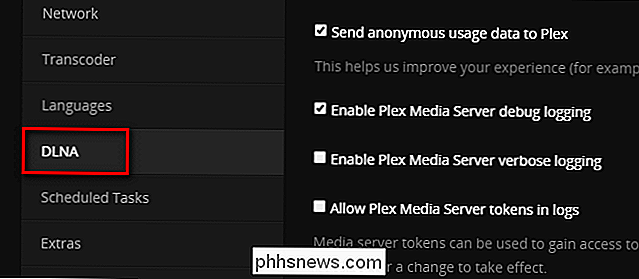
Nella sezione DLNA, assicurarsi che "Abilita il server DLNA" sia selezionato.
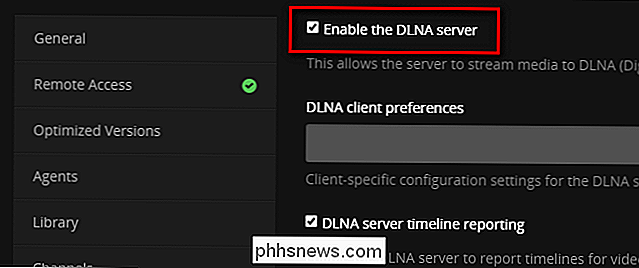
RELATED: Come riprodurre qualsiasi video su Apple TV con VLC
Sebbene l'uso di Plex Media Server come server DLNA non ti dia l'esperienza completa di Plex, ti dà accesso a tutti i tuoi file multimediali. Qualsiasi lettore multimediale o client compatibile con DLNA sulla rete locale rileverà automaticamente il server Plex e sarai in grado di accedere ai tuoi file multimediali.
Se, ad esempio, hai una Apple TV e sei frustrato che il principale L'app Plex non funziona senza accesso a Internet, puoi comunque accedere ai film e ai programmi sul tuo server Plex con un'app compatibile con DLNA, come VLC. Infatti, nel nostro tutorial sull'uso di VLC con la tua Apple TV, puoi persino vedere il nostro media server Plex in alcuni degli screenshot, grazie all'integrazione DLNA.
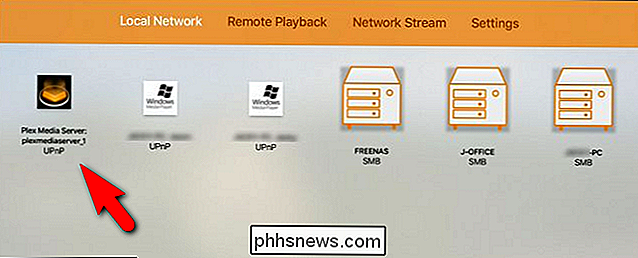
Dopo aver verificato che DLNA sia acceso, prendi un momento per andare attraverso le tue app preferite e persino i manuali per la tua TV intelligente e i tuoi ricevitori multimediali per cercare qualsiasi riferimento a "DLNA" o "UPnP". Leggi come funzionano queste funzionalità e provale con il tuo Plex Media Server, così quando Internet si spegne, sarai pronto per partire.
È tutto qui: con due piccoli aggiustamenti al tuo Plex Media Server software non sei pronto per accedere ai tuoi file multimediali anche se Internet non funziona o hai impacchettato tutta la tua installazione Plex in una cabina lontana dalla civiltà.

Come personalizzare le chat di Facebook Messenger
Facebook Messenger è una delle migliori funzionalità di Facebook. Potresti non capire che puoi personalizzare i soprannomi, i colori e l'emoji "Mi piace" di qualsiasi delle tue chat di Facebook. CORRELATO: L'algoritmo del feed di notizie di Facebook è completamente sballato Potrebbe sembrare un un po 'una trovata, ma in realtà è davvero utile se hai qualche chat di gruppo diversa in corso, o vuoi essere sicuro di non poter accidentalmente inviare messaggi alla persona sbagliata.

Comprendere il nuovo criterio di carico laterale di Android Oreo
Nelle versioni di Android fin da quando la mente può ricordare, le app non trovate nel Play Store potrebbero essere universalmente "sideloaded" spuntando una casella nel menu Sicurezza del dispositivo. Con Oreo, questo cambia. Come funzionava il sideload prima Nelle versioni precedenti di Android, se si voleva installare un'applicazione non trovata nel Play Store - un atto chiamato "sideload" - si doveva saltare nelle Impostazioni > Menu di sicurezza e abilitazione di una funzionalità chiamata "Origini sconosciute".



